Evento Money Heist di Rainbow 6 Siege: partecipa ora!
È arrivato l’evento “furto di denaro” di Rainbow 6 Siege. Rainbow Six Siege è uno sparatutto tattico in prima persona sviluppato da Ubisoft. Il gioco …
Leggi l'articolo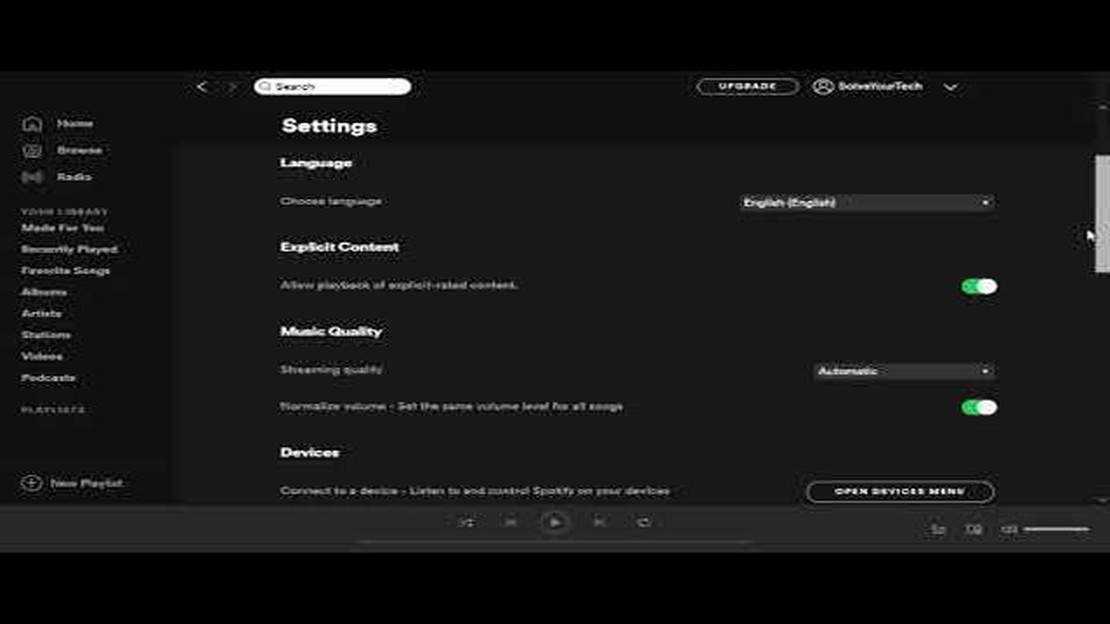
Se siete stanchi del lancio automatico di Spotify a ogni avvio del PC, non siete i soli. Anche se avere il vostro servizio di streaming musicale preferito a portata di mano è comodo, può anche rallentare il processo di avvio del computer e consumare preziose risorse di sistema.
In questa guida passo passo, vi mostreremo come evitare che Spotify si apra all’avvio sul vostro PC Windows. Seguendo queste semplici istruzioni, potrete riprendere il controllo sull’avvio del computer e godere di un’esperienza d’uso più veloce ed efficiente.
Fase 1: aprire il Task Manager
Per iniziare, premere Ctrl + Shift + Esc sulla tastiera per aprire il Task Manager. In alternativa, è possibile fare clic con il tasto destro del mouse sulla barra delle applicazioni e selezionare “Task Manager” dal menu contestuale.
Fase 2: passare alla scheda Avvio
Una volta aperta la finestra di Task Manager, fare clic sulla scheda “Avvio” nella parte superiore della finestra. Questa scheda visualizza un elenco di tutti i programmi e servizi che sono impostati per essere avviati automaticamente all’avvio del PC.
Fase 3: Disabilitare Spotify all’avvio
Nell’elenco dei programmi di avvio, individuare Spotify e fare clic con il tasto destro del mouse. Tra le opzioni visualizzate, selezionare “Disattiva” per impedire l’apertura di Spotify all’avvio. È anche possibile scegliere “Disabilita tutto” per disabilitare tutti i programmi di avvio e snellire il processo di avvio del PC.
Fase 4: Riavviare il PC
Una volta disabilitato Spotify all’avvio, chiudete il Task Manager e riavviate il PC. Quando il computer si riavvia, Spotify non dovrebbe più avviarsi automaticamente, dandovi un maggiore controllo su quando e come volete accedere ai vostri brani preferiti.
**Conclusione
Seguendo questi semplici passaggi, è possibile impedire a Spotify di aprirsi all’avvio sul PC Windows. Ciò contribuirà a migliorare le prestazioni del computer e a garantire un’esperienza d’uso più efficiente e personalizzata. Godetevi l’uso di Spotify alle vostre condizioni!
Leggi anche: I motivi principali dell'assenza di segnale sul monitor del computer e come risolvere i problemi
Se trovate fastidioso che Spotify si apra automaticamente a ogni avvio del PC, non siete i soli. Fortunatamente, esistono alcuni metodi per evitare che Spotify si apra all’avvio. In questa guida vi illustreremo i passaggi per disabilitare l’avvio automatico di Spotify su Windows.
Con questo metodo è possibile disabilitare facilmente l’apertura di Spotify all’avvio utilizzando le impostazioni integrate dell’app Spotify.
Questo metodo consente di impedire l’avvio di Spotify all’avvio, disabilitandolo dall’elenco dei programmi di avvio del Task Manager.
Questo metodo prevede l’eliminazione del collegamento di Spotify dalla cartella Avvio, che ne impedirà l’apertura all’avvio.
Seguendo queste istruzioni passo-passo, dovreste essere in grado di impedire l’apertura di Spotify all’avvio sul vostro PC. Che preferiate usare le impostazioni di Spotify, disabilitarlo nel Task Manager o rimuovere il collegamento all’avvio, ora avete diverse opzioni per impedire che Spotify si avvii automaticamente all’avvio del computer.
Per impedire l’apertura di Spotify all’avvio del PC, è necessario accedere alla cartella Startup. Seguite i passaggi seguenti per aprire la cartella Startup:
Leggi anche: Come risolvere l'errore di non funzionamento del microfono di Fortnite
Una volta aperta la cartella Startup, è possibile procedere con i passi successivi per impedire l’apertura di Spotify all’avvio.
Per evitare che Spotify si apra all’avvio, è necessario rimuoverlo dalla cartella Startup. Ecco come fare:
Dopo aver eliminato il file di collegamento di Spotify dalla cartella di avvio, Spotify non si aprirà più automaticamente all’avvio del PC.
Se avete seguito i passaggi precedenti e Spotify si apre ancora all’avvio, potete disabilitarlo dal Task Manager. Ecco come fare:
Disabilitando Spotify dal Task Manager si eviterà che si apra automaticamente all’avvio del computer.
Tenete presente che la disabilitazione di Spotify dal Task Manager potrebbe non impedirne definitivamente l’apertura all’avvio. Se in futuro aggiornate o reinstallate Spotify, è possibile che si riabiliti nei programmi di avvio. In tal caso, è possibile ripetere questi passaggi per disabilitarlo nuovamente.
È possibile impedire che Spotify si apra all’avvio seguendo questi passaggi:
Sì, è possibile disabilitare l’apertura di Spotify all’avvio regolando le impostazioni nell’app desktop di Spotify o nelle impostazioni di sistema di Windows.
Sì, è possibile modificare le impostazioni di avvio di Spotify sul computer accedendo al Task Manager e disabilitando la voce di avvio automatico di Spotify o regolando le impostazioni nell’app Spotify.
Per evitare che Spotify si apra all’avvio, è possibile disabilitare l’opzione di avvio nelle impostazioni dell’app Spotify o disabilitare la voce di avvio automatico nel Task Manager di Windows.
È arrivato l’evento “furto di denaro” di Rainbow 6 Siege. Rainbow Six Siege è uno sparatutto tattico in prima persona sviluppato da Ubisoft. Il gioco …
Leggi l'articolo5 aziende di logistica che utilizzano l’intelligenza artificiale. L’intelligenza artificiale (AI) è diventata una delle tecnologie emergenti più …
Leggi l'articoloPes vs fifa quale gioco di calcio è migliore? Nel mondo dei videogiochi, il calcio è da tempo uno dei generi più popolari. Ogni anno milioni di …
Leggi l'articolo5 consigli chiave per organizzare con successo conferenze zoom: una lettura obbligata per tutti. Negli ultimi anni, le riunioni online sono diventate …
Leggi l'articoloCome risolvere COD Warzone 2.0 che si blocca sul PC Call of Duty Warzone 2.0 è diventato uno dei giochi battle royale più popolari su PC, ma non è …
Leggi l'articoloNordvpn conferma di essere stata violata! NordVPN, una delle più popolari società di reti private virtuali (VPN), ha confermato che il suo sistema di …
Leggi l'articolo